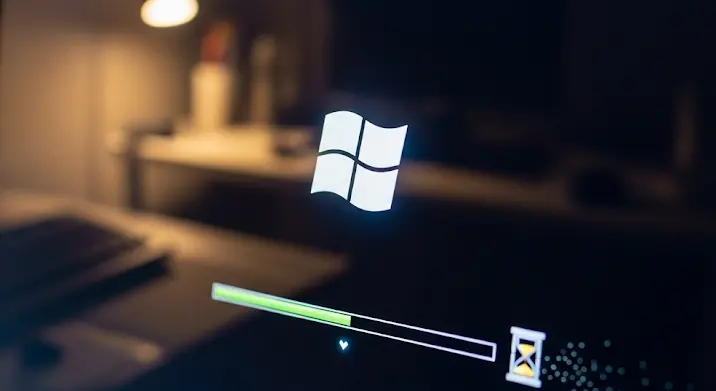
Ki ne találkozott volna a bosszantóan lassú Windows indítás problémájával? Amikor az idő múlik, a gép mintha álomba merülne, és a kávé is elfogy, mire végre használhatóvá válik. De mi okozza ezt a lassúságot, és hogyan tehetünk ellene? Ebben a cikkben átfogóan megvizsgáljuk a Windows indítási idő növekedésének leggyakoribb okait, és gyakorlati tanácsokat adunk a probléma orvoslására.
A Lassú Indulás Gyakori Okai
Számos tényező befolyásolhatja a Windows rendszer indulási sebességét. Fontos megérteni ezeket az okokat, hogy a megfelelő megoldást választhassuk.
1. Túl Sok Indítóprogram
Az egyik leggyakoribb probléma a sok indítóprogram jelenléte. Amikor bekapcsolod a számítógépedet, számos program automatikusan elindul a háttérben. Ezek a programok erőforrásokat használnak fel, és lassítják az indítási folyamatot. Nem minden programra van szükség azonnal, ezért érdemes megvizsgálni, melyek futnak automatikusan.
2. Elavult Hardver
A régi hardver, különösen a merevlemez (HDD), jelentősen befolyásolja a Windows betöltési sebességét. A merevlemezek sokkal lassabbak, mint a modern SSD-k (Solid State Drives). Egy SSD-re való váltás szinte azonnal érezhető javulást eredményezhet.
3. Elavult Illesztőprogramok
Az elavult illesztőprogramok (driverek) szintén okozhatnak problémákat. Az illesztőprogramok felelősek a hardver és a szoftver közötti kommunikációért. Ha elavultak, akkor a rendszer nem tud optimálisan működni, ami lassúbb indításhoz vezethet. Rendszeresen ellenőrizd és frissítsd az illesztőprogramokat!
4. Töredezett Merevlemez
A merevlemez töredezettsége azt jelenti, hogy az adatok nem összefüggően tárolódnak a lemezen. Ez lassítja az adatok elérését, és ezzel együtt az indítási folyamatot is. A merevlemez töredezettségmentesítése (defragmentálás) segíthet a probléma orvoslásában (de SSD esetén ez nem szükséges!).
5. Vírusok és Malware
A vírusok és más kártékony szoftverek jelentősen lelassíthatják a számítógépet, beleértve az indítást is. A vírusok erőforrásokat használnak fel, és akadályozhatják a rendszer normális működését. Fontos egy jó vírusirtó program használata és a rendszer rendszeres átvizsgálása.
6. Túl Sok Program a Rendszerlemezén
Ha a rendszerlemezed (általában a C:) tele van, a Windows nehezebben fér hozzá a szükséges fájlokhoz. Próbáld meg áthelyezni a kevésbé fontos fájlokat egy másik meghajtóra vagy egy külső tárolóeszközre.
7. Rendszerhibák és Regisztrációs Hibák
A Windows rendszerhibái és a hibás bejegyzések a rendszerleíró adatbázisban is lassíthatják az indítást. A rendszerleíró adatbázis (registry) a Windows egyik legfontosabb része, és a hibás bejegyzések problémákat okozhatnak.
Gyakorlati Tippek a Gyorsabb Indításért
Most, hogy megértettük a lassú indítás okait, nézzük, hogyan tehetünk ellene!
1. Indítóprogramok Kezelése
A feladatkezelőben (Task Manager) (Ctrl+Shift+Esc) megtalálod az „Indítás” (Startup) fület. Itt láthatod, mely programok indulnak el automatikusan a Windows indulásakor. Tiltsd le azokat a programokat, amelyekre nincs szükséged azonnal a használat során. Fontos, hogy ne tiltsd le a szükséges rendszerszolgáltatásokat!
2. SSD-re Való Áttérés
Ha még merevlemezt használsz, válts SSD-re. Ez a leglátványosabb javulást hozó beavatkozás. Az SSD-k sokkal gyorsabbak, és a Windows indítása szinte azonnalivá válhat.
3. Illesztőprogramok Frissítése
Rendszeresen frissítsd az illesztőprogramokat. Ezt megteheted a Windows Update-en keresztül, vagy letöltheted az illesztőprogramokat a hardvergyártó weboldaláról.
4. Merevlemez Töredezettségmentesítése (HDD esetén!)
Ha merevlemezed van, rendszeresen töredezettségmentesítsd. A Windows rendelkezik beépített töredezettségmentesítő eszközzel. SSD esetén ezt NE tedd, mert árt a meghajtónak!
5. Víruskeresés
Futtass rendszeresen víruskeresést egy megbízható vírusirtó programmal. Győződj meg róla, hogy a vírusirtó naprakész.
6. Felesleges Fájlok Törlése
Töröld a felesleges fájlokat a rendszerlemezről. Használhatsz lemezkarbantartó eszközöket (Disk Cleanup) is, amelyek segítenek a felesleges fájlok eltávolításában.
7. Windows Frissítések Telepítése
Telepítsd a legújabb Windows frissítéseket. A frissítések gyakran tartalmaznak hibajavításokat és teljesítménybeli fejlesztéseket.
8. Rendszer-visszaállítás
Ha a közelmúltban tapasztaltad a lassulást, próbálj meg rendszer-visszaállítást végezni egy korábbi időpontra, amikor a rendszer még gyorsan működött.
Összegzés
A Windows indításának lassúsága sokakat érintő probléma, de a fenti tippek segítségével jelentősen javíthatunk a helyzeten. A legfontosabb a probléma okának feltárása és a megfelelő megoldás kiválasztása. Ne feledkezzünk meg a rendszeres karbantartásról sem, hogy a számítógépünk mindig optimális állapotban legyen!
